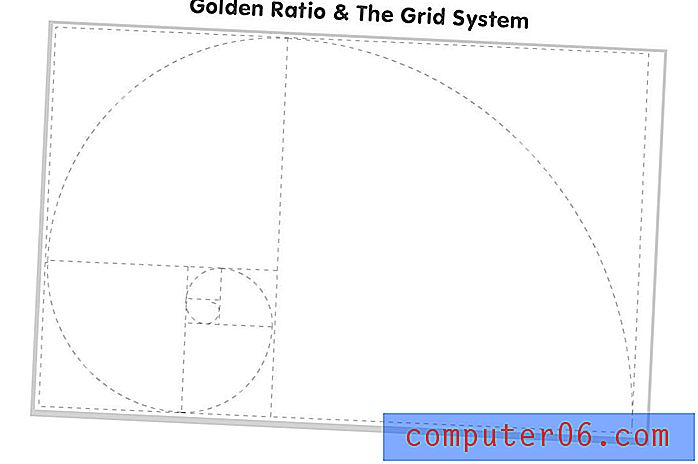Excel 2013에서 숨겨진 셀을 표시하는 방법
Excel 통합 문서 작성자는 종종 관련없는 정보가 포함 된 행이나 열 또는 현재 수행중인 작업에 중요하지 않은 정보를 숨 깁니다. 이를 통해 스프레드 시트를보다 쉽게 읽을 수 있으며 오해로 인해 발생할 수있는 실수를 방지 할 수 있습니다.
그러나 행이나 열에 포함 된 셀은 나중에 유용하거나 수식의 일부이며 업데이트해야하는 정보를 포함 할 수 있습니다. 이러한 시나리오에서는 숨겨진 셀을 숨겨서 수정할 수 있어야합니다. 다행히 몇 가지 간단한 단계를 수행하여 이전에 숨겨져 있던 Excel 2013 스프레드 시트에서 모든 행과 열의 숨기기를 취소 할 수 있습니다.
Microsoft Excel 2013에서 숨겨진 셀 모두보기
이 자습서의 단계에서는 현재 숨겨져있는 Excel 스프레드 시트의 모든 행과 열을 표시하는 방법을 보여줍니다. 개별 셀은 숨길 수 없으므로보아야 할 숨겨진 정보가 포함 된 행이나 열의 숨기기를 해제해야합니다. 이 기사를 읽고 대신 단일 행 또는 열을 선택적으로 숨기기 해제하는 방법을 배울 수 있습니다. 그렇지 않으면 아래에서 계속하십시오.
1 단계 : Excel 2013에서 스프레드 시트를 엽니 다.
2 단계 : 스프레드 시트의 왼쪽 상단에있는 셀을 클릭합니다.

3 단계 : 창의 맨 위에있는 홈 탭을 클릭하십시오.
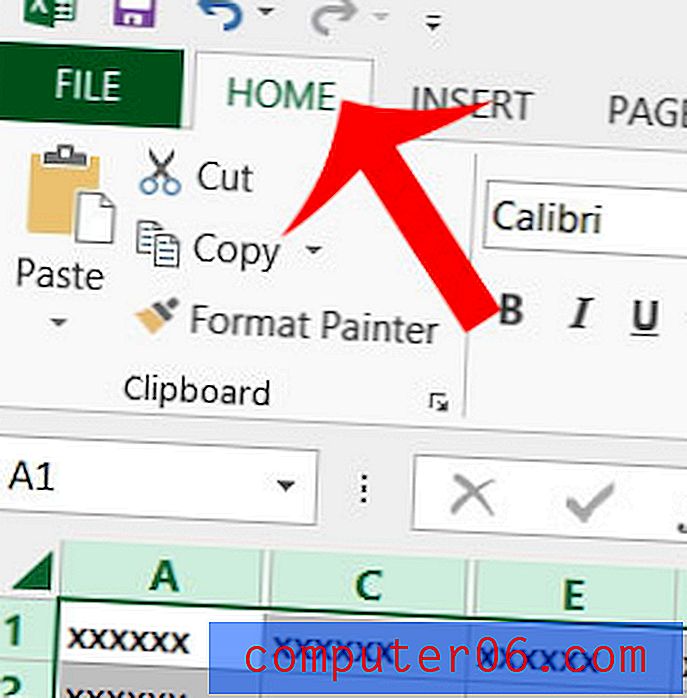
4 단계 : 탐색 리본의 셀 섹션에서 형식 드롭 다운 메뉴를 클릭하십시오.
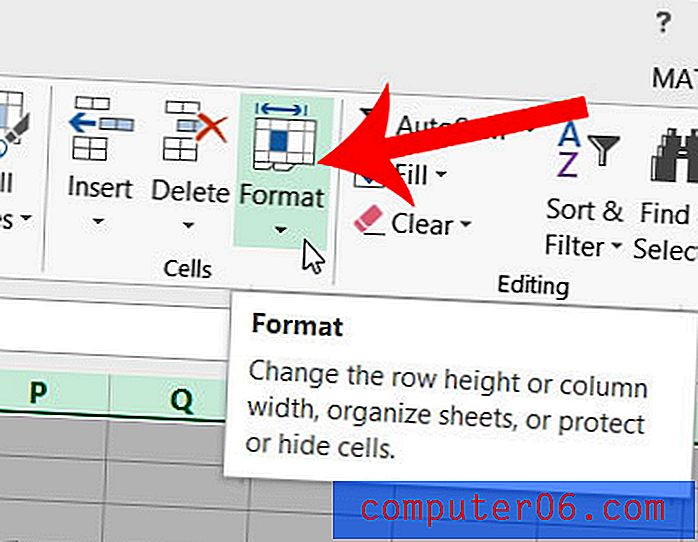
5 단계 : 숨기기 및 숨기기 해제 옵션을 클릭 한 다음 행 숨기기 해제 를 클릭하십시오.
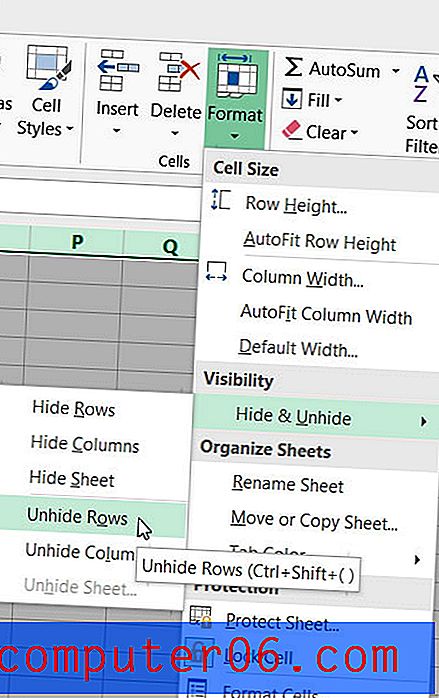
6 단계 : 4 단계와 5 단계를 반복하되 대신 열 숨기기 해제 옵션을 클릭하십시오.
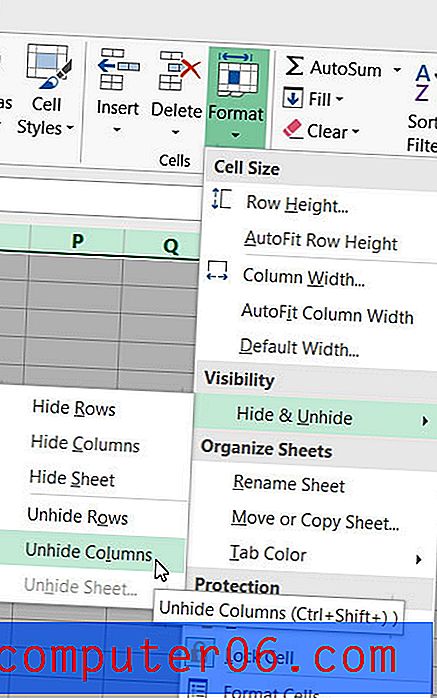
스프레드 시트에 숨기고 싶은 행이나 열이 있습니까? 여기를 읽고 방법을 배우십시오.